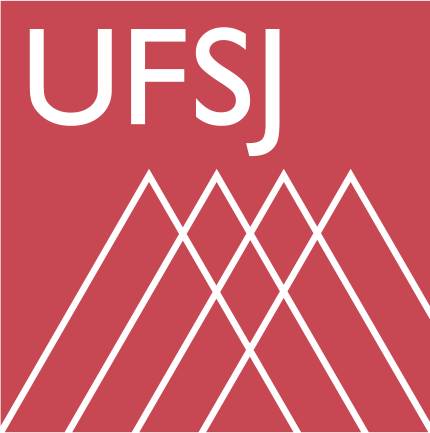EAR: R Básico
Aula 14 - Importando e Exportando dados
Encarte

Filosofia de publicação (Selo DC)

Apoio CEAC e UFSJ
Livro de Apoio
Usaremos Batista e Oliveira (2021):
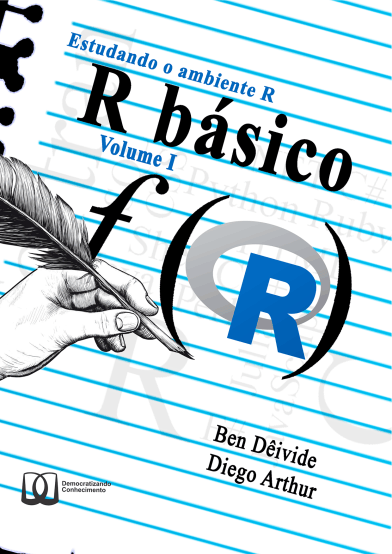
Introdução
- Terceiro princípio do
R(Chambers, 2016): “Interfaces para outros programas são parte doR”; - Apesar do R Core Team ainda limitar a definição do
Rcomo um ambiente para a computação estatística, esta ferramenta se tornou tão versátil que hoje torna humilde essa definição; - A facilidade do
Rinteragir com outros softwares, linguagens, etc., é muito grande, e assim pode se tornar complexo a importação e exportação de dados;- Ex:
S,SPSS,SAS,Minitab,Python,EXCEL,SQL, …
- Ex:
Introdução
- Um outro fator e tema atual é o tamanho dos bancos de dados (Big Data), e aí muitas vezes precisamos de outros recursos, como o uso de APIs, por exemplo;
- Web scraping, Etc…
- Hoje, temos uma grande ferramenta de exportação de documentações no
R, com o uso doR Markdown! - Exportações interativas, por exemplo, com o uso do pacote
shiny. - Contudo, nos limitaremos a uma breve introdução sobre o assunto: Importação/Exportação de dados!
Banco de dados
Limitaremos a:
- Arquivos de texto:
<>.txt,<>.csv; - Arquivos binários:
<>.xls,<>.xlsx; - Arquivos da Web
- Banco de dados digitados manualmente pelo console.
Em resumo o que acontecerá no R…
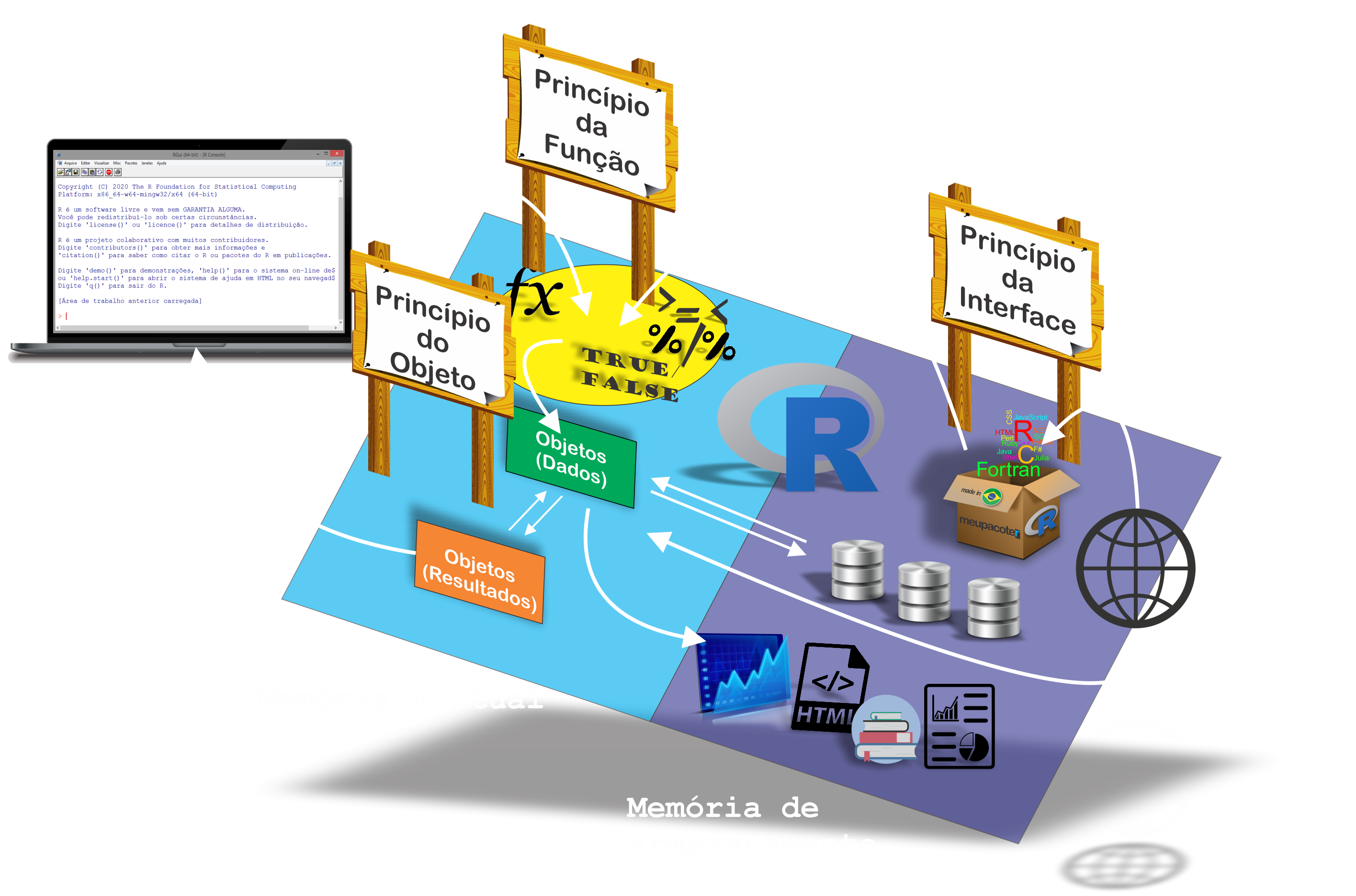
Ideias básicas
- Escrever/Importar um banco de dados
- No R:
- verificar diretório de trabalho
- importar os dados usando
read.table() - criar um nome e associar ao objeto de classe
data.framecom os dados importados
- No
RStudiotem alguns recursos que podem facilitar a importação de dados
Preparação dos dados
No banco de dados, sempre:
- Separar as variáveis em colunas;
- Valores em linha;
- Sempre a primeira linha das colunas representará o nome da variável;
- Quanto mais caracteres diferentes do padrão ASCII, mais difícil poderá ser a leitura dos dados.
Preparação dos dados
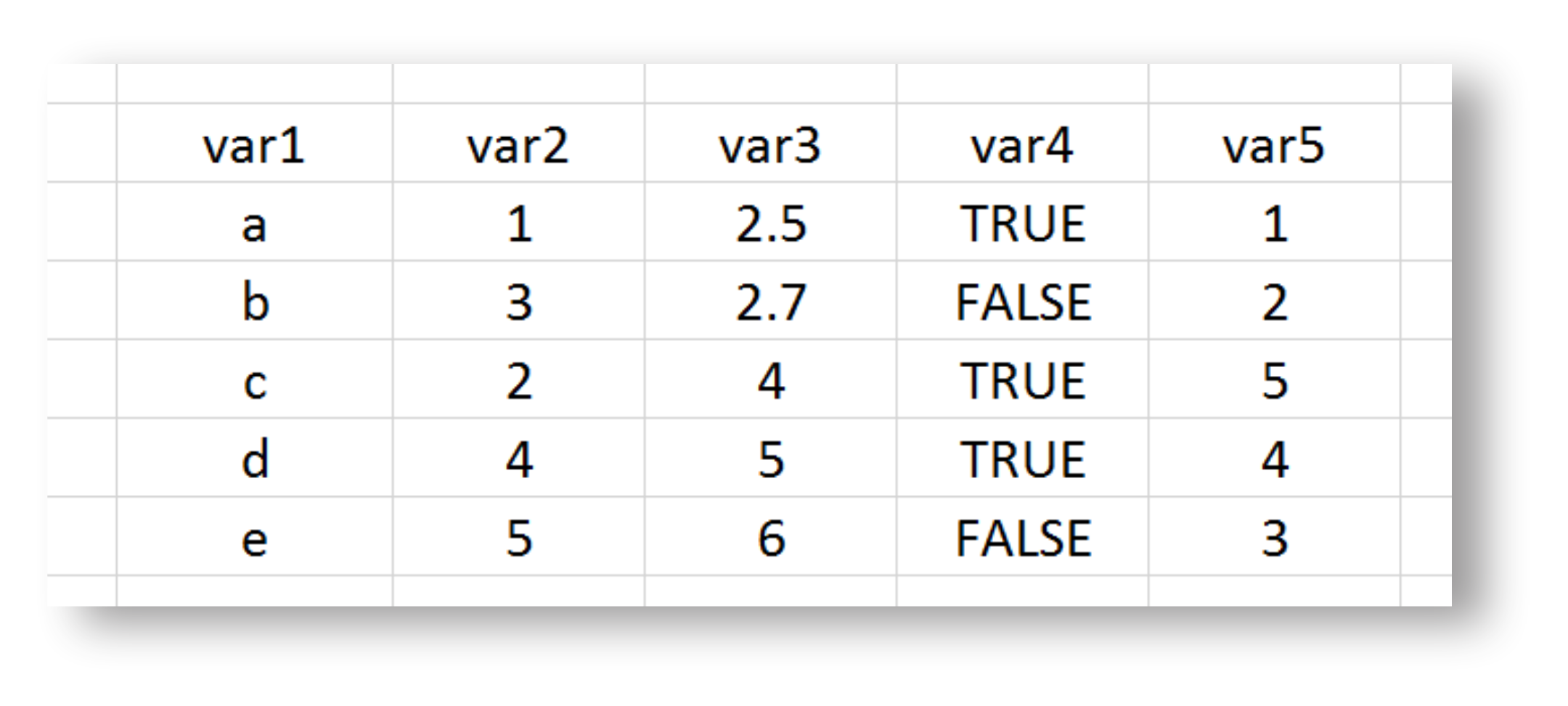
Preparação dos dados
Sugestões ao banco de dados:
- devemos evitar símbolos fora do padrão alfanumérico;
- devemos evitar o uso de letras minúsculas e maiúsculas. Isso facilitará o acesso a essas variáveis. Contudo, lembramos do padrão de nomes sintáticos;
- como o banco de dados será utilizado para que um programa faça a sua leitura, portanto, deixamos a formatação da apresentação dos dados em arquivos específico, evitando qualquer outro tipo de informação que não seja os dados;
Preparação dos dados
- devemos evitar palavras longas, por exemplo,
segundavariavel(mau escolha),segvar(boa escolha),seg_var(boa escolha); - devemos evitar palavras compostas com espaço entre elas. Como alternativa, usamos o símbolo “
_”, por exemplo,var 2(mau escolha),var2(boa escolha),var_2(boa escolha); - devemos evitar “.” (ponto) em palavras compostas, pois esta sintaxe é responsável pela criação de um método para uma determinada classe no sistema S3 (um dos paradigmas de orientação a objetos no
R), e isto pode causar possíveis conflitos na interpretação dos dados.
Importação de dados
Usando o console:
Vamos usar o R para verificar este comando!
Importação de dados
- Importando
<>.csv:- Principal característica:
- Separação das variáveis, geralmente, por: “;”!
- Principal característica:
- Importando
<>.txt:- Principal característica:
- Separação das variáveis por espaço!
- Maior risco de erro na importação!
- Principal característica:
- Importar arquivos do
EXCEL:<>.xls,<>.xlsx- pacotes:readxl,writexl!
Importação de dados
Exemplos:
Importação de dados no RStudio
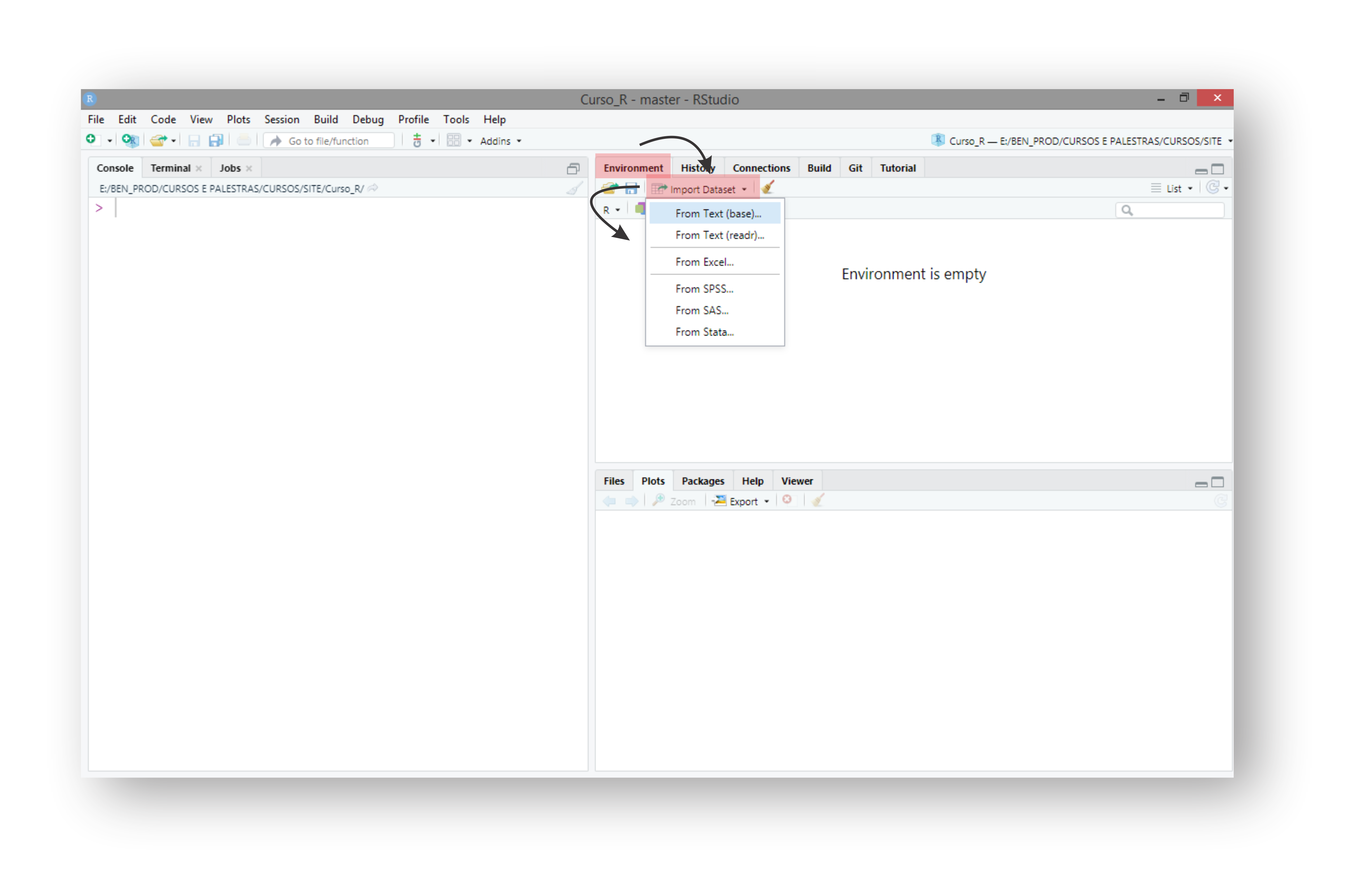
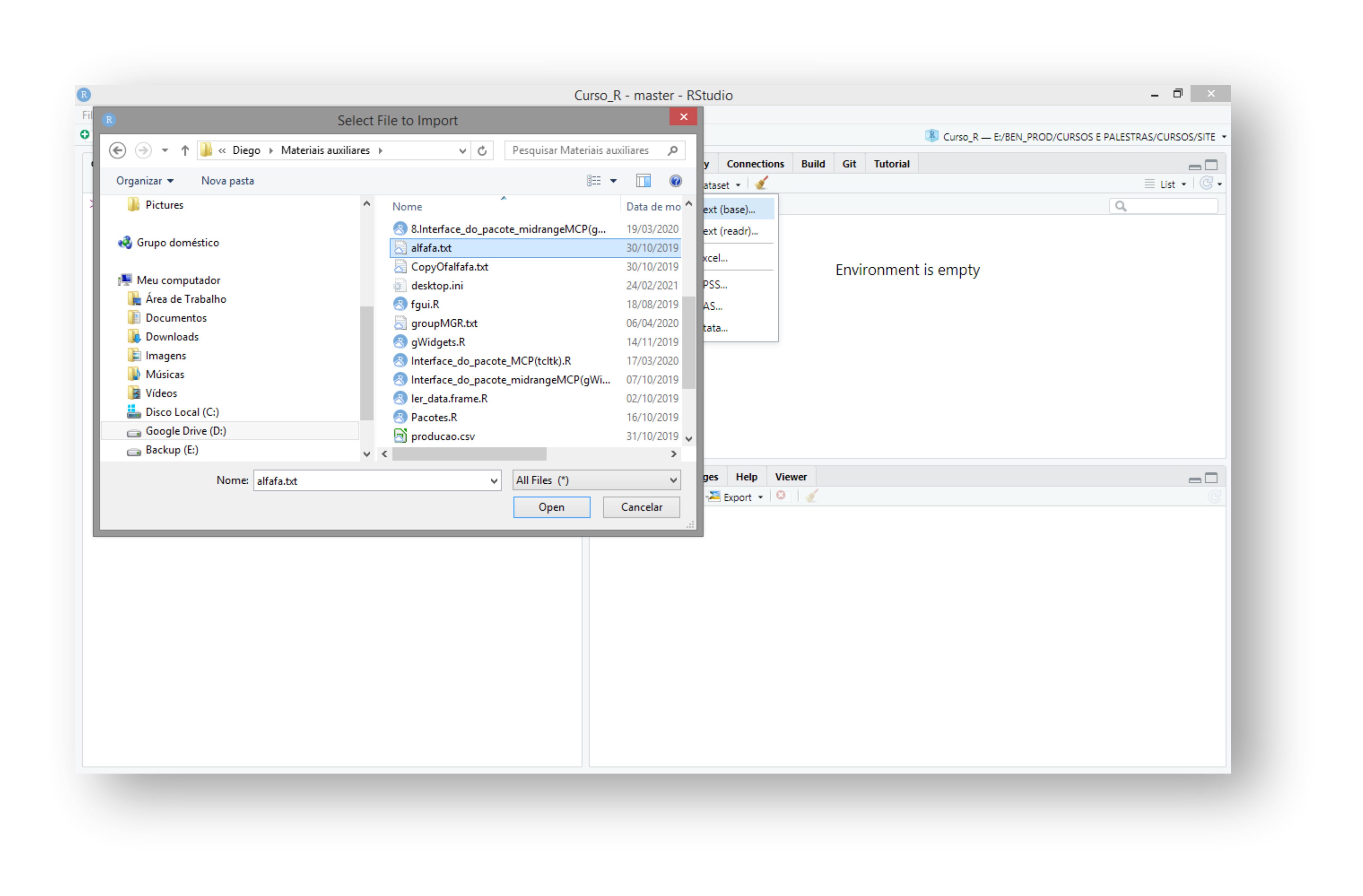
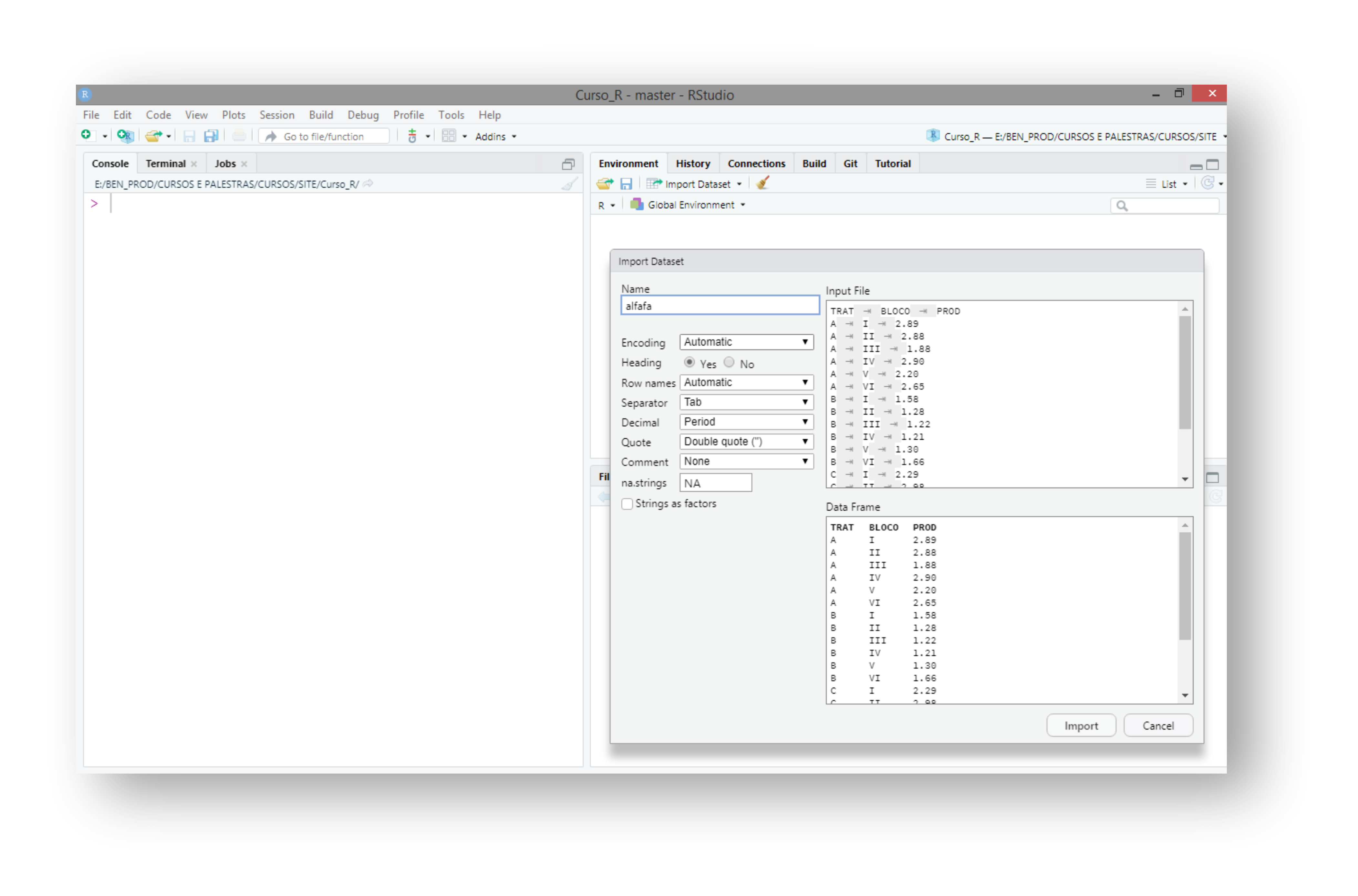
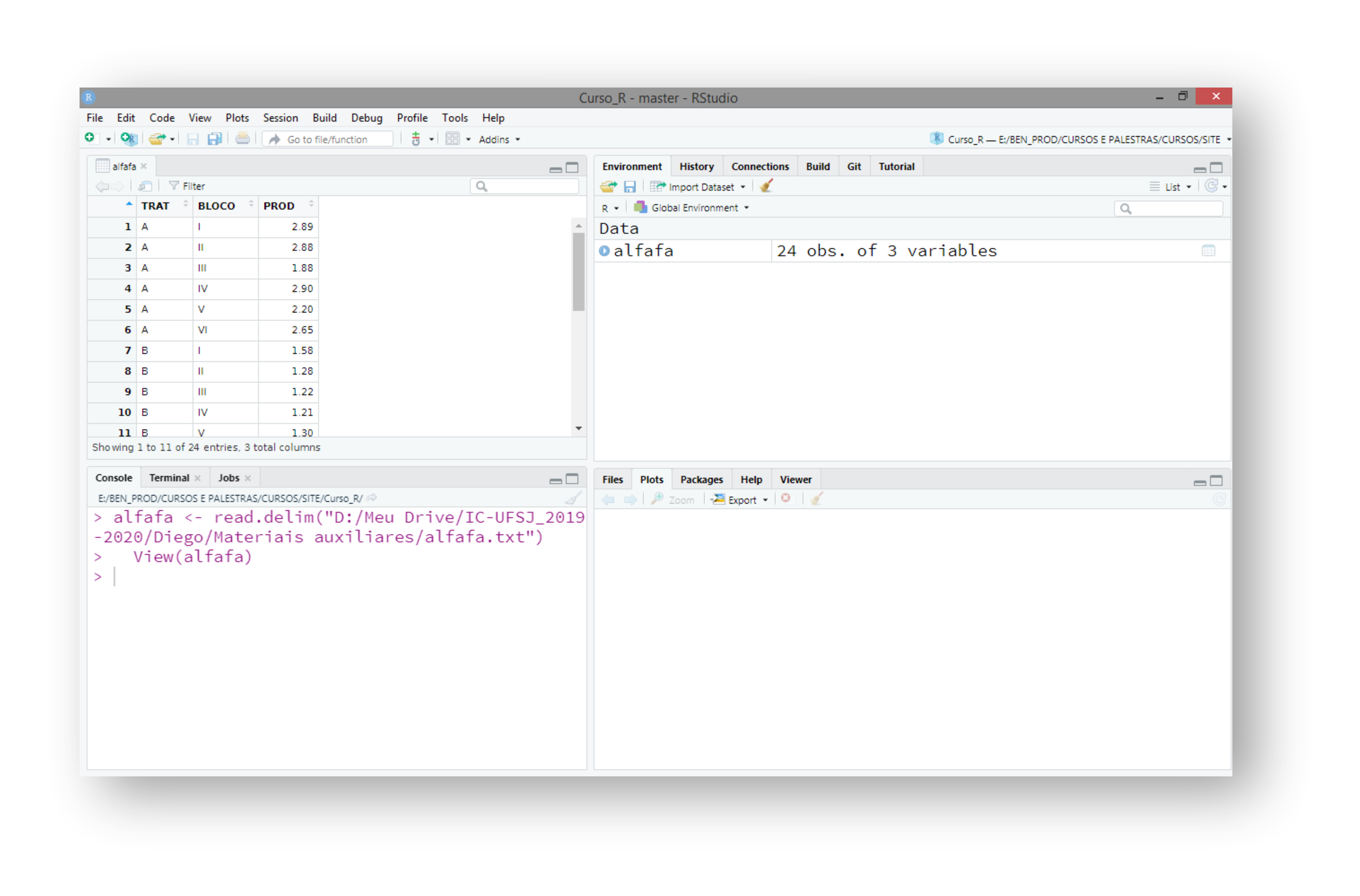
Importação de dados no R
- Funções utilizadas:
setwd(),getwd(),read.table() - Detalhamento da função
read.table():file: banco de dados;header: argumento lógico, seheader = TRUE, então implica dizer que as variáveis estão identificadas por um nome, isto é, a primeira linha do banco de dados representa o nome das variáveis; seheader = FALSE(padrão), caso contrário;
Importação de dados no R
- Detalhamento da função
read.table():sep: separador de variáveis nas colunas, o padrão ésep = "", isto é, sem espaços; no caso de arquivos de extensão:<>.csv, geralmente, usamos para este argumentosep = ";", identificando que a separação das variáveis está representada por “;”;dec: separador de casas decimais, sendo o padrãodec = ".".
Código 5.1 (Batista e Oliveira, 2021)
# Diretorio
getwd()
# Mudando para o diretorio de interesse
setwd('C:/eambr01')
# Verificando os arquivos no diretorio de trabalho
list.files()
# Importando os dados apontando para o diretorio do arquivo
dados1 <- read.table(file = 'C:/eambr01/alfafa.txt', header = TRUE)
# Considerando que o arquivo esta no diretorio de
# trabalho, isto eh, getwd()
dados2 <- read.table('alfafa.txt', header = TRUE)
# Importando os dados com decimais com ',' apontando para o diretorio do arquivo
dados3 <- read.table(file = 'C:/eambr01/dadost1980.txt', header = TRUE, dec = ',')
# Considerando que o arquivo esta no diretorio de
# trabalho, isto eh, getwd()
dados4 <- read.table(file = 'dadost1980.txt', header = TRUE, dec = ',')
# Importando os dados com decimais ',', e separados por ';' apontando para o diretorio do arquivo
dados5 <- read.table(file = 'C:/eambr01/producao.csv', header = TRUE, dec = ',', sep = ';')
# Considerando que o arquivo esta no diretorio de
# trabalho, isto eh, getwd()
dados6 <- read.table(file = 'producao.csv', header = TRUE, dec = ',', sep = ';')
# Importando da internet
dados7 <- read.table(file = 'https://raw.githubusercontent.com/bendeivide/book-eambr01/main/files/alfafa.txt', header = TRUE)Exportação de dados
Extensões exportadas:
<>.txt: Pacote nativoutils<>.xlsx: Pacotewritexl- Código \(\LaTeX\): Pacote
xtable
Exportação de dados
Funções usadas: utils::write.table(), writexl::write_xlsx(), xtable::xtable()
Código 5.5 (Batista e Oliveira, 2021)
# Instalando e/ou carregando o pacote 'readxl'
#install.packages('readxl') # Se nao tiver instalado!
library('readxl')
# Vendo exemplos de arquivo no pacote
readxl_example()
# Caminho do arquivo
arquivo_xlsx <- readxl_example('datasets.xlsx')
# Estrutura de dado 'tibble'
dado <- read_excel(arquivo_xlsx); dado
# Estrutura de dado 'quadro de dado (data frame)'
head(as.data.frame(dado))
# Arquivo temporario
x <- tempfile(pattern = 'dados', fileext = '.txt')
# Objeto
d <- data.frame(x = 1, y = 1:10)
# Exportando os dados
write.table(d, file = x, sep = '\t', quote = FALSE, row.names = FALSE)
# sep = '\t' => representa uma TAB entre as colunas
# file = x => Essa saida foi um arquivo temporario, mas se desejar exportar os dados para um arquivo especifico, em um diretorio específico, basta inserir esse caminho entre
#aspas, por exemplo, file = 'C:\dados.txt'
# Abrindo o arquivo
file.show(x)Código 5.5 (Batista e Oliveira, 2021)
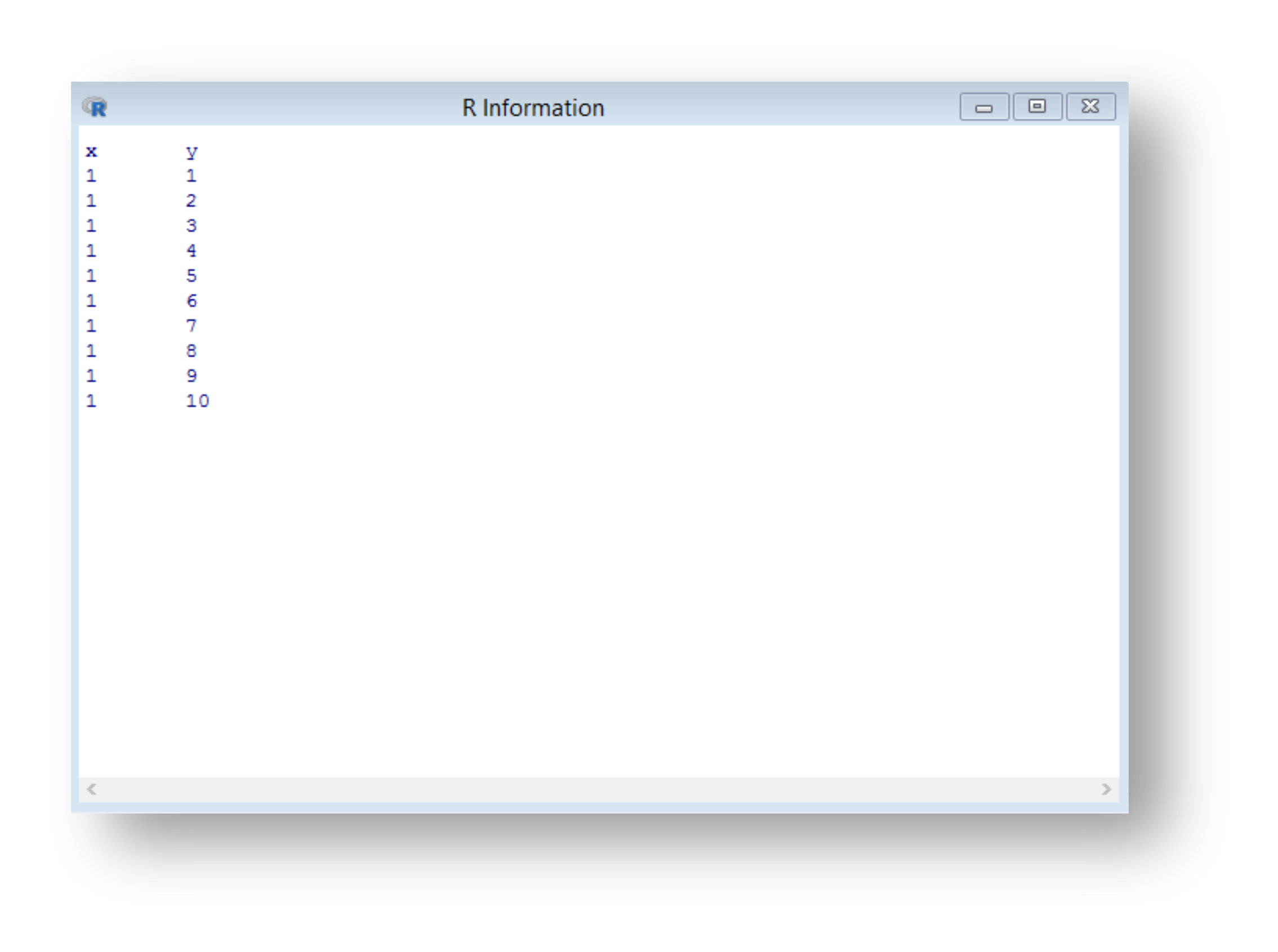
Código 5.6 (Batista e Oliveira, 2021)
# Dados do pacote nativo 'datasets'
library('datasets')
dados <- head(cars); dados # Quadro de dados (Data frame)
# Instalando e/ou carregando writexl
install.packages('writexl')
library(writexl)
# Diretorio de trabalho
dirtrab <- getwd()
# Nome do arquivo
nome <- 'dados.xlsx'
# Caminho
caminho <- paste(dirtrab, nome, sep = '/')
# Exportando esses dados para um '.xlsx'
file <- writexl::write_xlsx(dados, caminho)
# Mortrando o arquivo
file.show(file)
# Vamos criar agora listas de quadro de dados
d1 <- head(cars); d1 # valores iniciais de 'cars'
d2 <- tail(cars); d2 # valores finais de 'cars'
lista <- list(elem01 =d1, elem02 =02); lista
# Diretorio de trabalho
dirtrab <- getwd()
# Nome do arquivo
nome <- 'lista.xlsx'
# Caminho
caminho <- paste(dirtrab, nome, sep = '/')
# Exportando esses dados para um '.xlsx'
file <- writexl::write_xlsx(lista, caminho)
# Mortrando o arquivo
file.show(file)Código 5.6 (Batista e Oliveira, 2021)
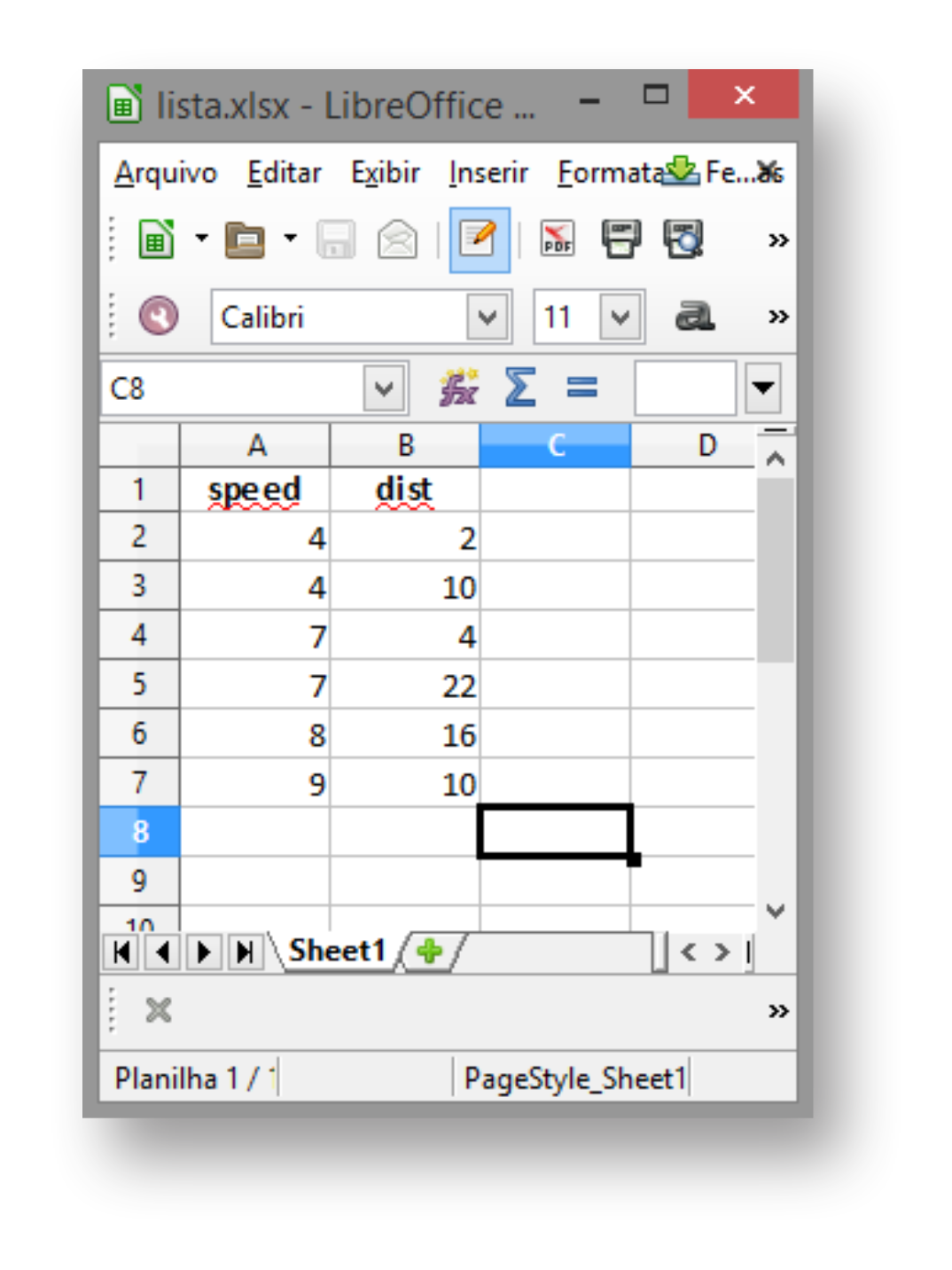
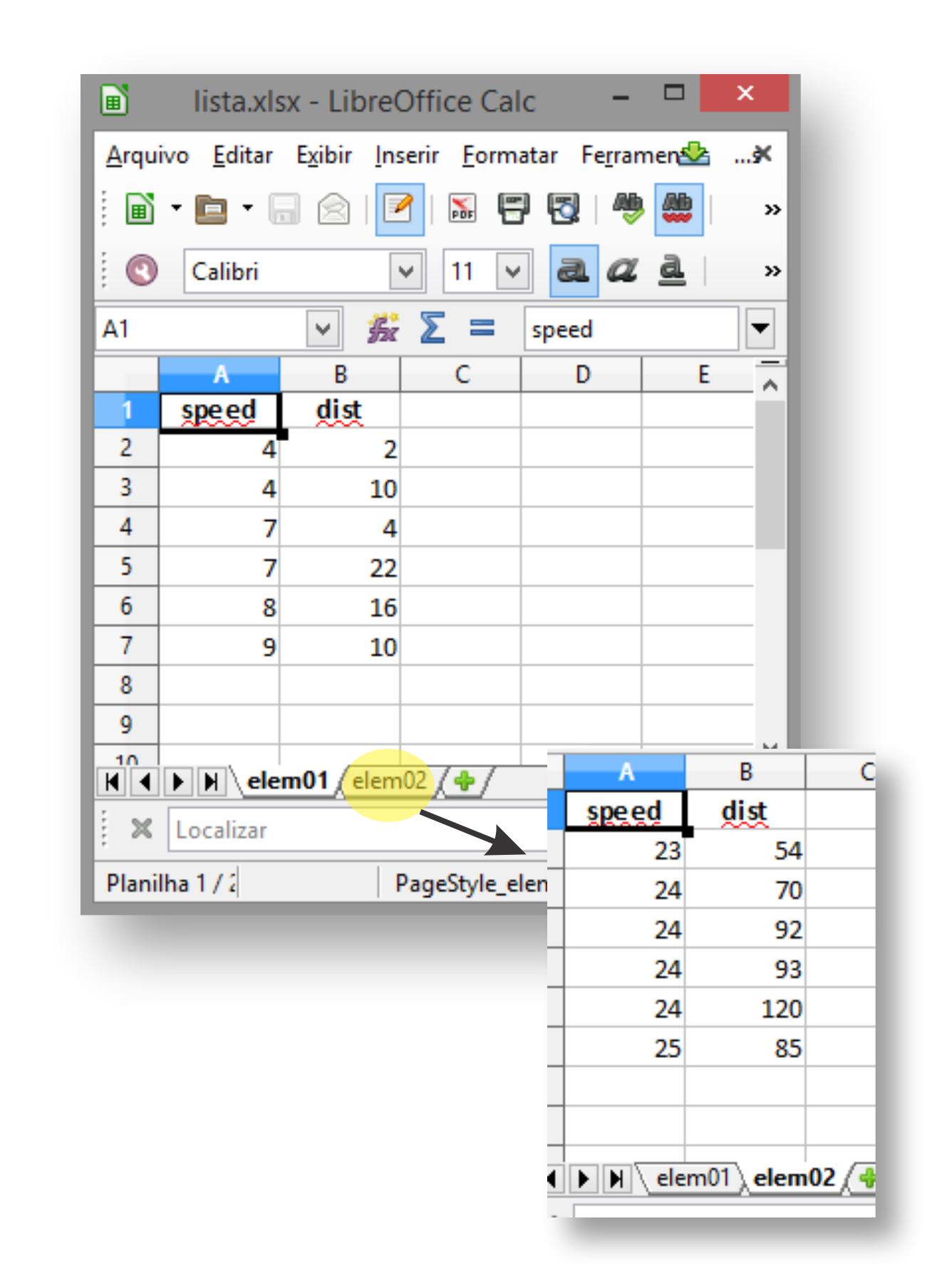
Código 5.7 (Batista e Oliveira, 2021)
Comandos no R:
Código 5.7 (Batista e Oliveira, 2021)
Saída no console:
\begin{table}[ht]
\centering
\begin{tabular}{rrrr}
\hline
& mpg & cyl & disp \\
\hline
Mazda RX4 & 21.00 & 6.00 & 160.00 \\
Mazda RX4 Wag & 21.00 & 6.00 & 160.00 \\
Datsun 710 & 22.80 & 4.00 & 108.00 \\
Hornet 4 Drive & 21.40 & 6.00 & 258.00 \\
Hornet Sportabout & 18.70 & 8.00 & 360.00 \\
Valiant & 18.10 & 6.00 & 225.00 \\
\hline
\end{tabular}
\end{table}Obrigado
Sugestões, perguntas, críticas…

Referências
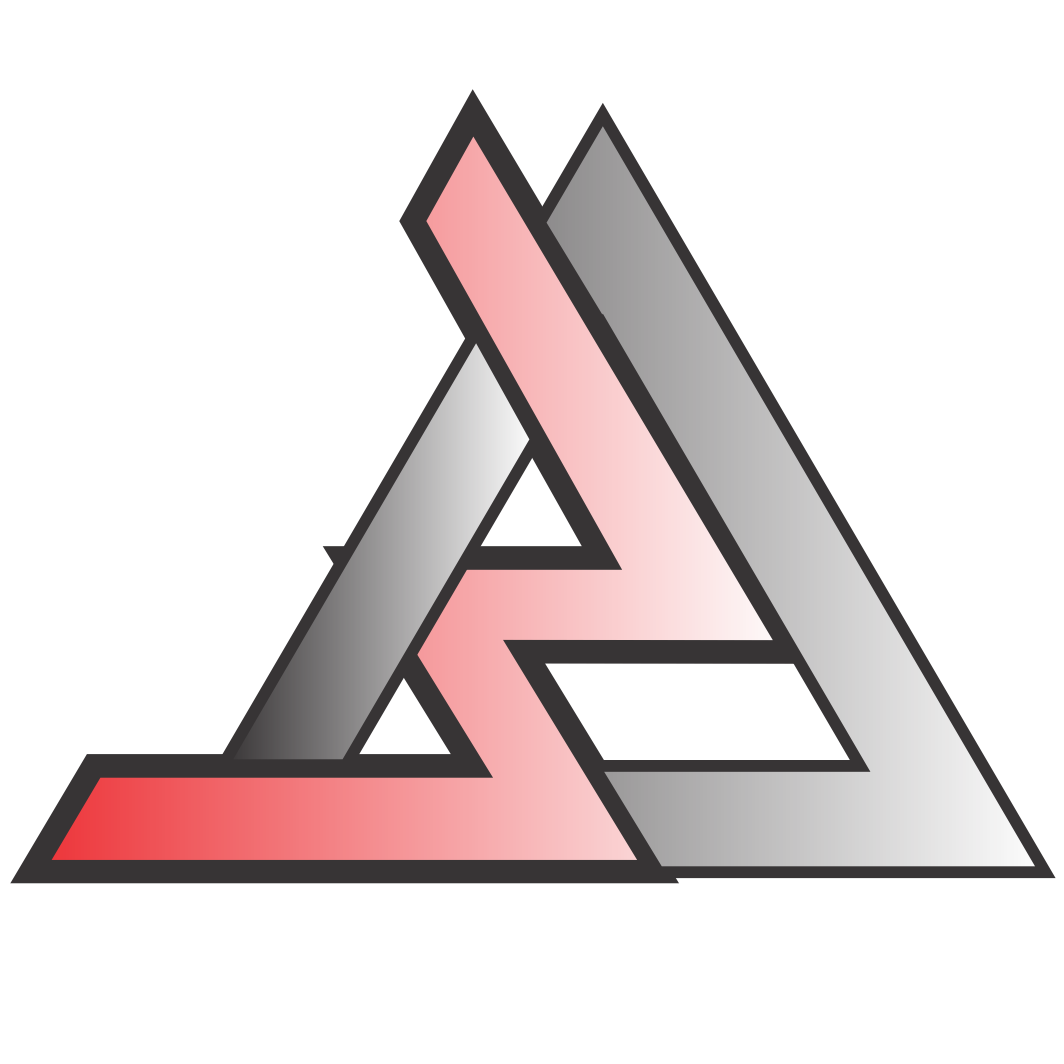
BATISTA, B. D. O.; OLIVEIRA, D. A. B. J. R básico. Ouro Branco, MG, Brasil: [s.n.], 2021.
CHAMBERS, J. M. Extending R. Boca Raton, Florida: Chapman; Hall/CRC, 2016.